HPサーバでiLOのアドレス設定手順を紹介します。
サーバ起動からのBIOSでの操作となるのでちょいとめんどくさいですが、設定自体は特に難しいところはありませんがメモをとっておきます。
iLoとは
そもそもiLOとは何とかというと。
HP社のサーバ製品に搭載されている遠隔監視、管理機能を提供するNIC(チップ)です。
何ができるか簡単に説明すると、リモートコントロールの機能を持っているということです。
要は遠隔でコンソール接続ができ、サーバを操作することができるということです。
また、webブラウザでアクセスすることができ、キーボードやマウスによる操作が可能なほか、電源のON/OFF、ハードウェアリセット、遠隔からのOSインストールなどができます。
iLO設定手順
それでは、遠隔監視/操作ができるように、iLOのネットワークアドレスの設定手順をメモっておきます。
- サーバーを起動します。以下画面で「F8」を押します。
- iLO設定のトップ画面が表示されます。
- 「Network」⇒「NIC and TCP/IP」を選択します。
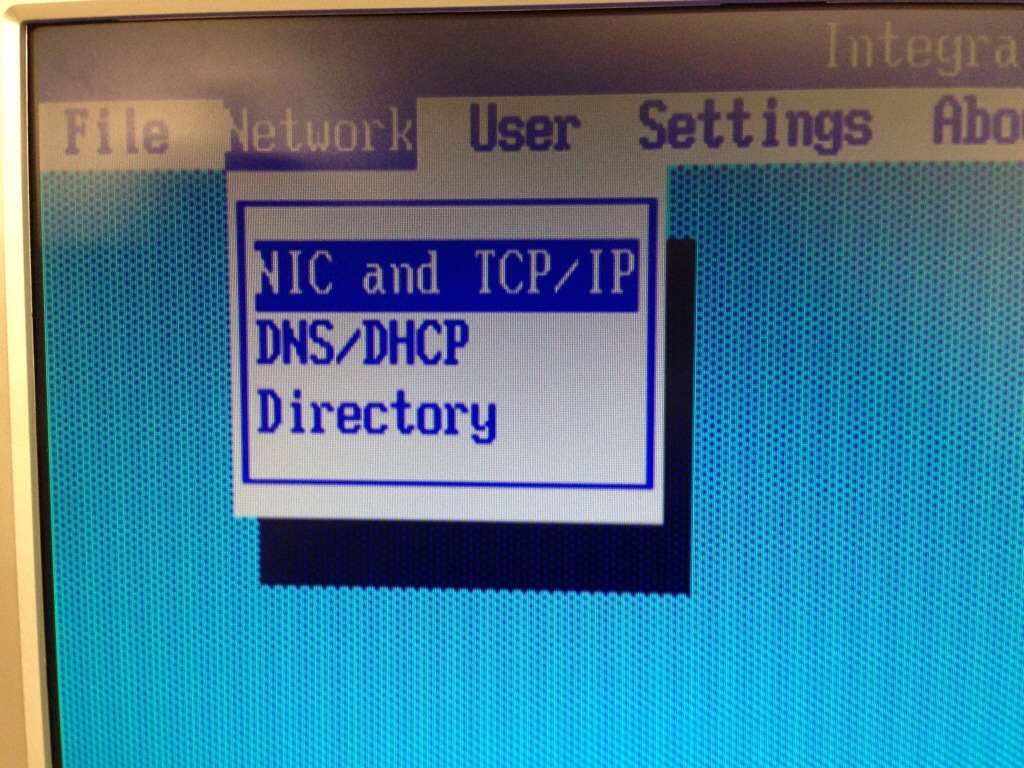
- 「Network Configuration」画面が表示されるので、アドレスを設定してください。入力を完了した後に「F10」を押します。
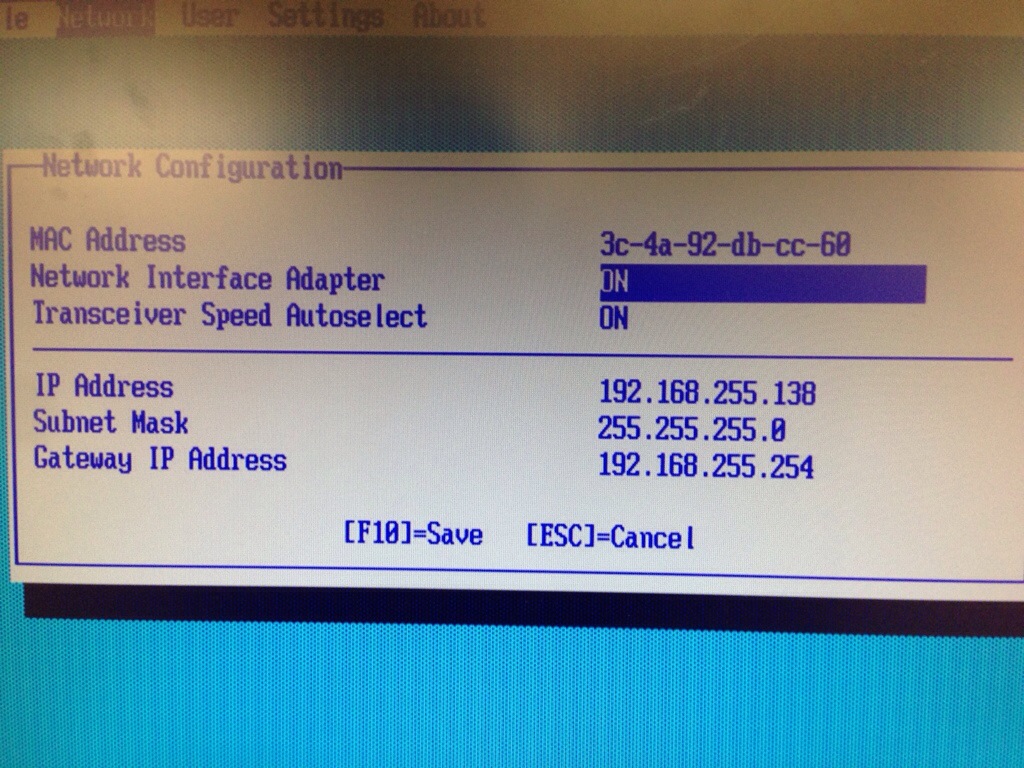
- 「iLO 3 will be reset upon exiting setup! Saved._ 」と以下のように表示されます。
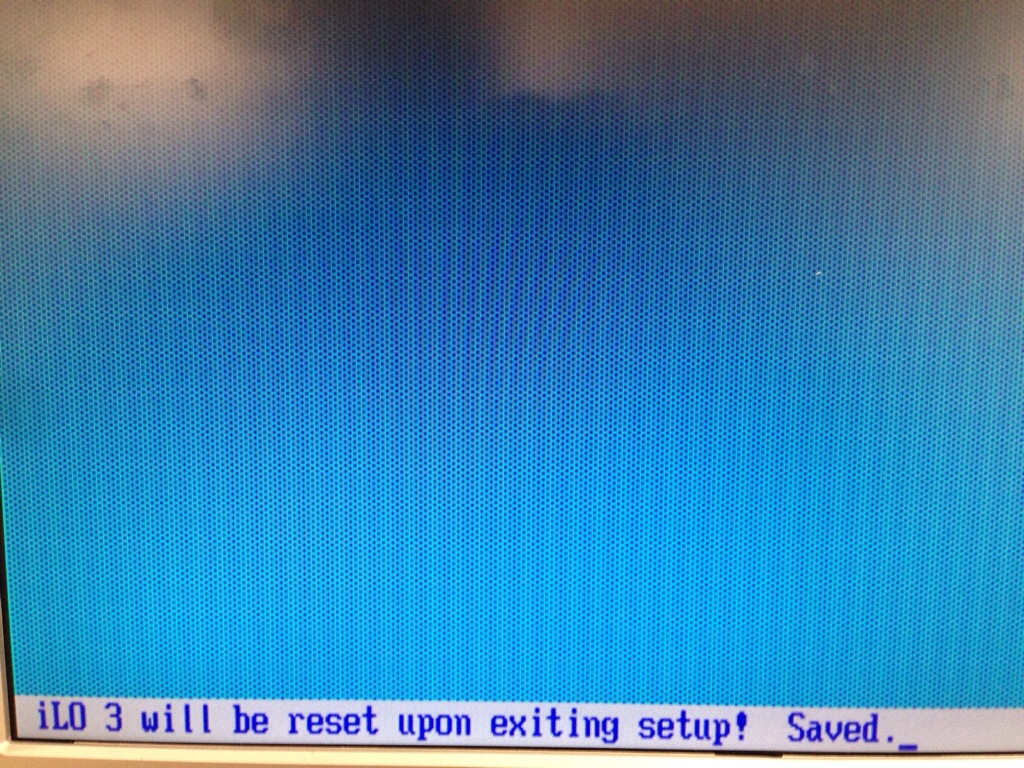
- 「File」⇒「Exit」を選択します。
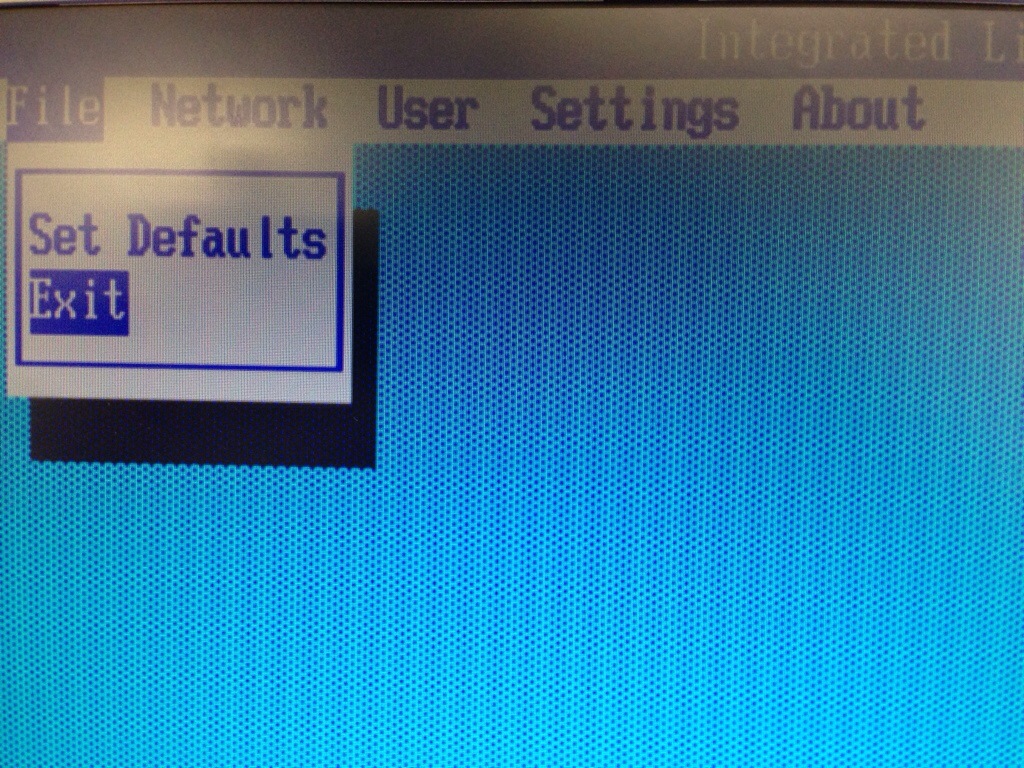
- 「are you sure?」と聞かれるので「ENTER」を押します。
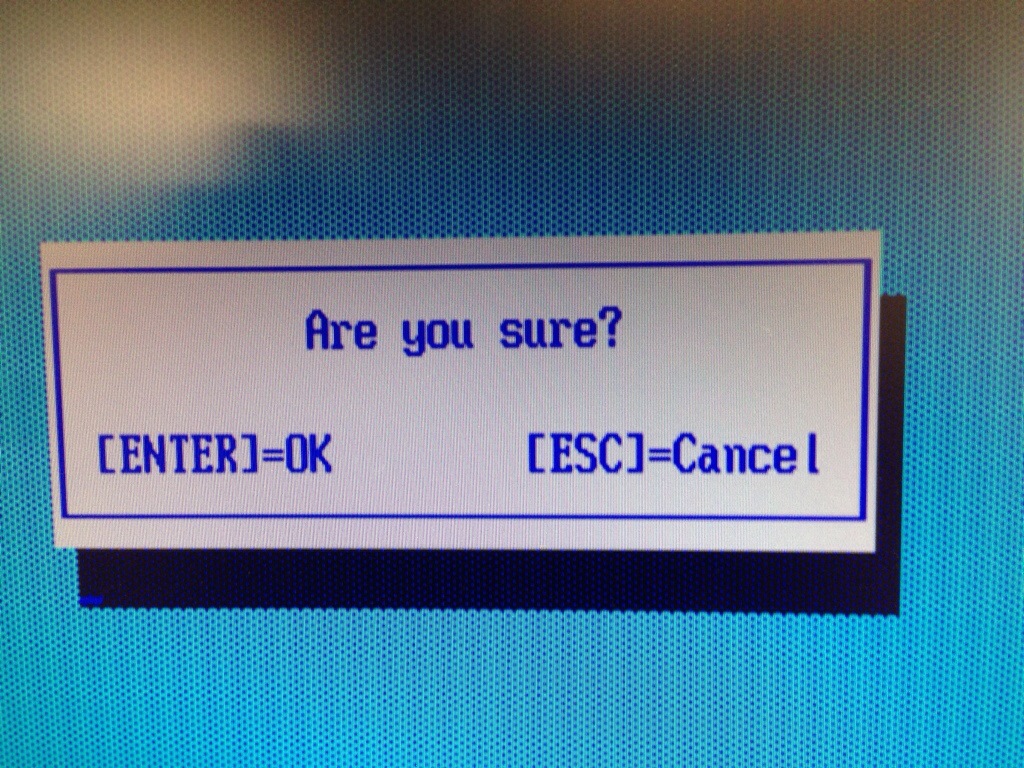
- 「iLO 3 will be reset. This utility will now exit.」と表示されるので「ENTER」を押します。
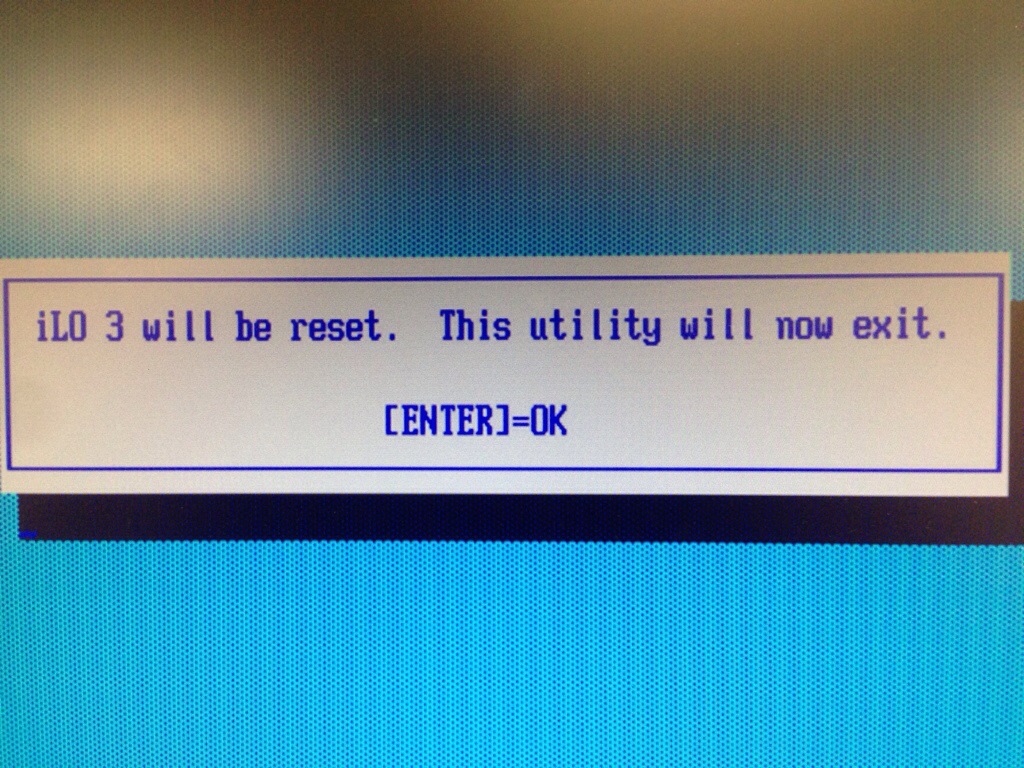
以上で設定完了です。
後はポートをつなげて実際に設定したアドレスへPing疎通確認を実施し、OKならブラウザで該当アドレスを検索しましょう。
うまくHPのiLO設定画面が出れば完了です。
サーバーを構築するならVPSがおすすめです。
エンジニアのオンライン学習
ITエンジニアにおすすめの教材、オンラインスクールです。
無料からエンジニアの学習ができる教材などまとめているので参考にしてください。
| おすすめオンライン教材 | |
| 自宅で学習ができるオンラインスクール | |
ITエンジニアの開発・検証・学習としてインターネット上で専用のサーバ(VPS)を利用しましょう!
実務経験はVPSで学べます。


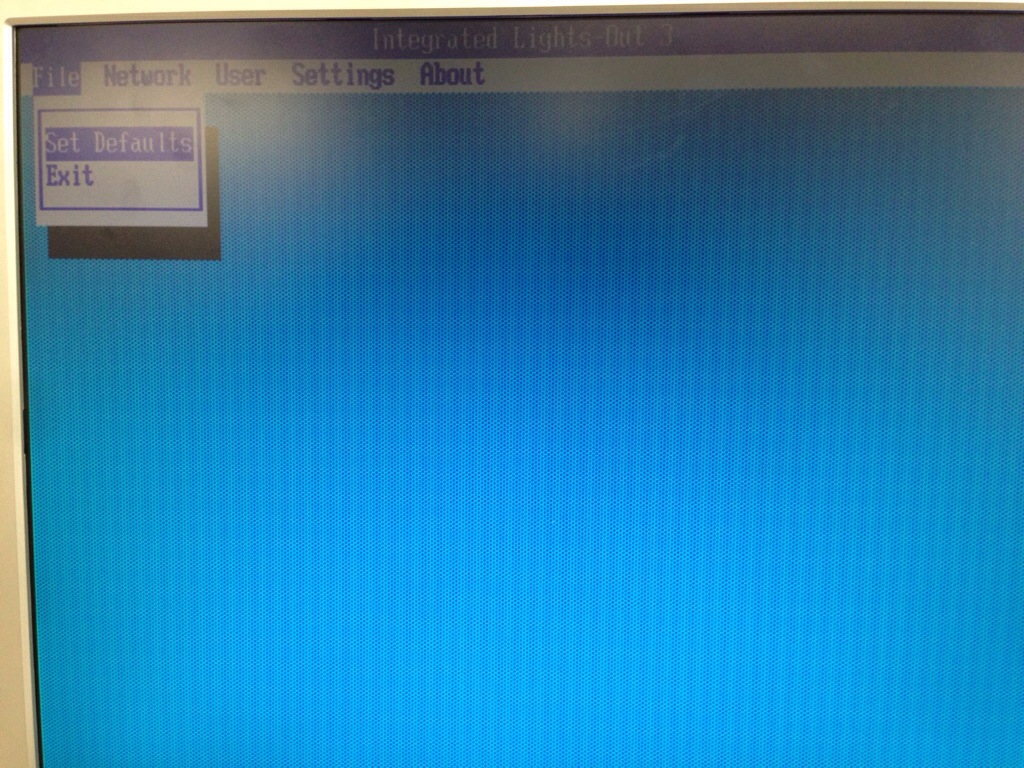

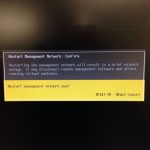



コメントを残す